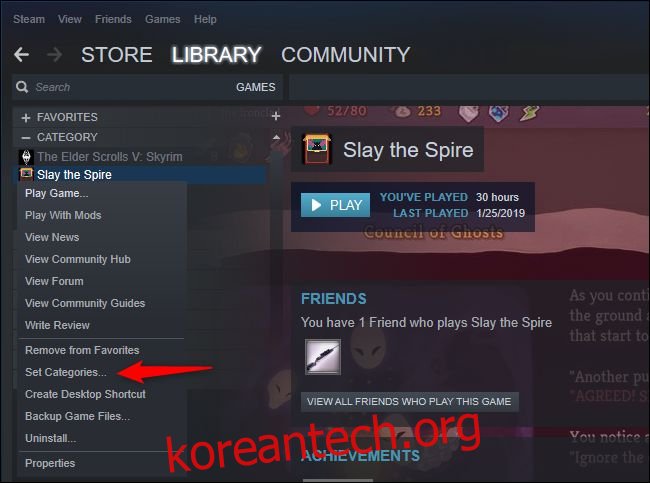Steam은 라이브러리에서 구매했거나 선물로 받은 모든 게임을 보여줍니다. 설치한 무료 게임도 기억합니다. 하지만 라이브러리에서 게임을 숨기거나 계정에서 영구적으로 삭제할 수도 있습니다.
목차
게임 숨기기와 제거의 차이점
숨기는 것은 되돌릴 수 있습니다. Steam 게임을 숨기면 표준 라이브러리 보기에서 숨겨집니다. 누군가는 여전히 몇 번의 클릭으로 게임을 볼 수 있으며 나중에 게임을 숨김 해제할 수 있습니다. 숨겨진 게임도 할 수 있습니다. 그것은 잠시 동안 양탄자 아래에서 게임을 청소하는 방법일 뿐입니다.
제거는 영구적입니다. Steam 계정에서 게임을 제거하면 영구적으로 삭제됩니다. 게임이 라이브러리에 표시되지 않습니다. 이전에는 Steam 고객 지원에 연락하여 이를 요청해야 했지만 이제는 몇 번의 클릭으로 게임을 삭제할 수 있는 표준 방법이 있습니다. 주의: 나중에 게임을 다시 플레이하려면 다시 구매해야 합니다.
Steam 게임을 숨기는 방법
Steam 게임을 숨기려면 라이브러리에서 게임을 찾아 마우스 오른쪽 버튼으로 클릭한 다음 “카테고리 설정”을 클릭하십시오.
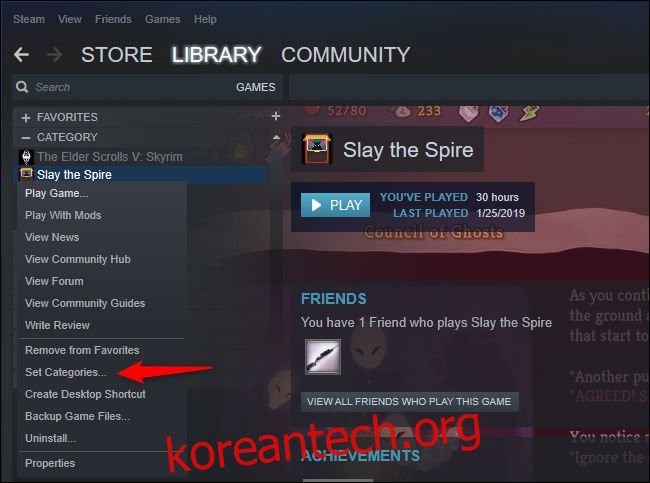
“내 라이브러리에서 이 게임 숨기기” 옵션을 선택한 다음 “확인”을 클릭합니다.
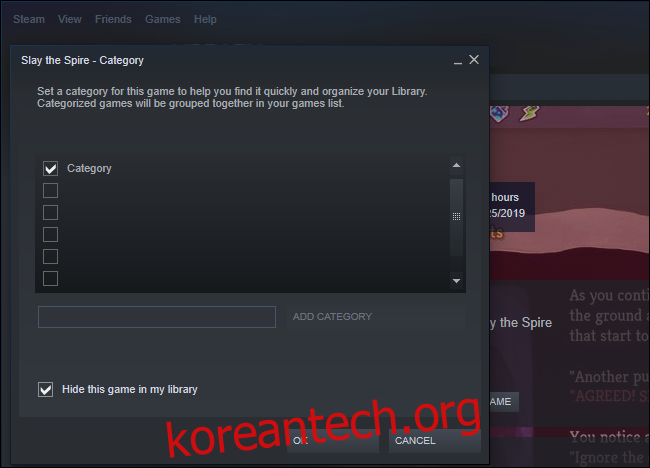
숨겨진 Steam 게임을 찾거나 숨기기 해제하는 방법
숨겨진 Steam 게임을 보려면 게임 라이브러리의 검색 상자 오른쪽에 있는 카테고리 상자를 클릭한 다음 “숨김”을 선택하십시오.
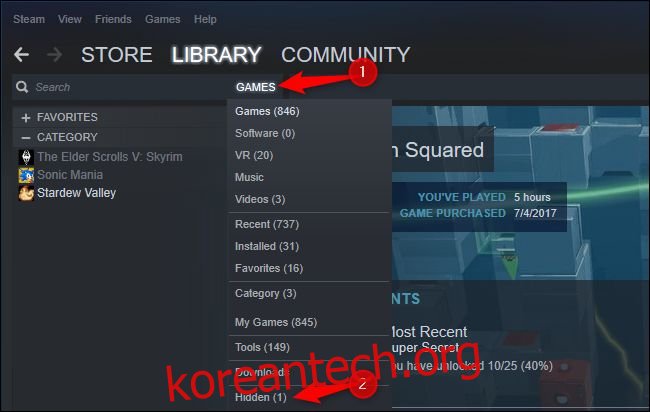
숨겨진 게임의 숨김을 해제하려면 여기에서 게임을 마우스 오른쪽 버튼으로 클릭한 다음 “숨겨진 게임에서 제거”를 선택하십시오.
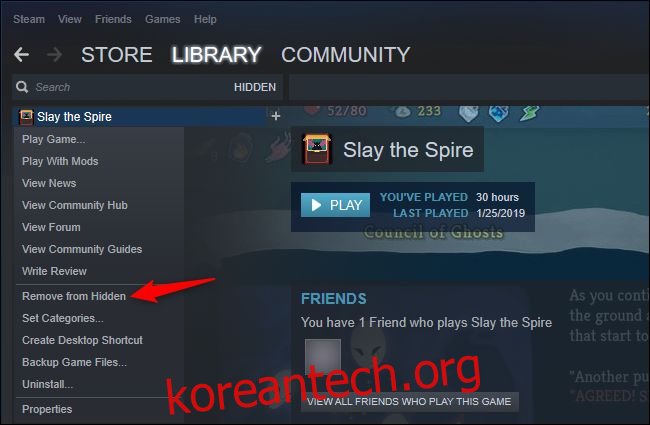
Steam 계정에서 게임을 제거하는 방법
라이브러리에서 Steam 게임을 제거하기 전에 컴퓨터에서 제거해야 합니다. 먼저 계정에서 게임을 제거하면 정상적으로 제거할 수 없습니다. 하드 드라이브나 SSD에서 해당 파일을 찾아 수동으로 제거해야 합니다.
라이브러리에서 게임을 영구적으로 삭제하려면 도움말 > Steam 지원을 클릭하세요.
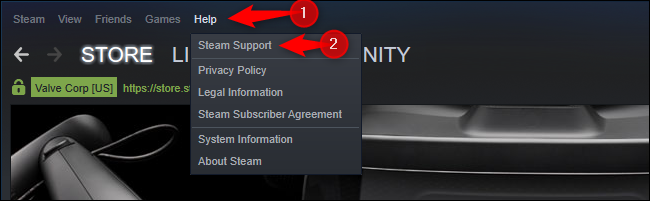
삭제하려는 게임을 클릭합니다. 최근에 플레이했다면 목록 상단에 나타납니다. 그렇지 않은 경우 이 페이지 하단의 검색 상자를 사용하여 이름으로 게임을 검색할 수 있습니다.
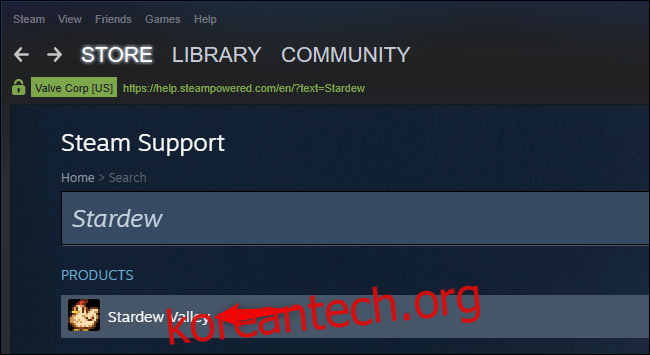
“이 게임을 내 계정에서 영구적으로 제거하고 싶습니다”를 클릭하십시오. (지난 2주 이내에 게임을 구매하고 2시간 미만 플레이한 경우 여기에서 게임을 반품하고 환불받을 수도 있습니다.)
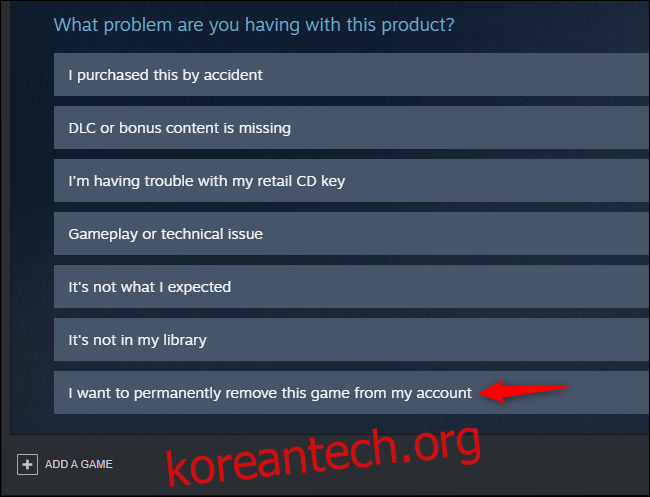
Steam에서 이 프로세스에 대한 자세한 정보를 제공합니다. 게임을 번들의 일부로 구매하거나 활성화한 경우 Steam은 제거될 관련 게임을 표시합니다.
“확인, 내 계정에서 나열된 게임을 영구적으로 제거”를 클릭하십시오. 다시 플레이하고 싶다면 게임을 다시 구매해야 합니다.
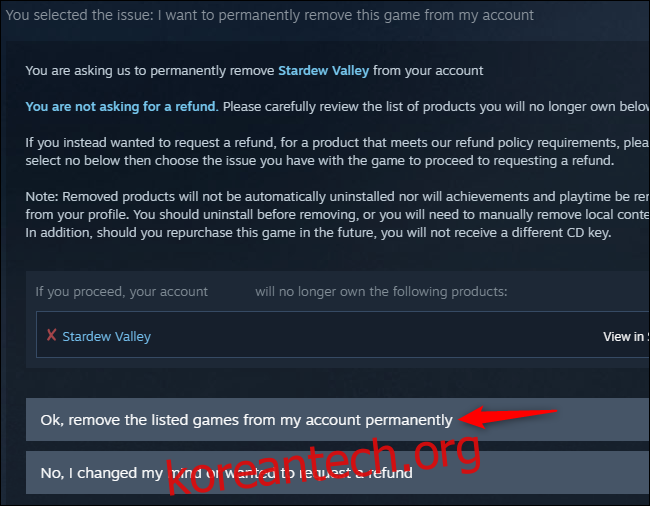
이렇게 해도 게임 내 플레이 시간 및 업적에 대한 정보는 제거되지 않으며 Steam 프로필과 연결된 상태로 유지됩니다.